Soy miembro del equipo FixThePhoto y, a veces, siento que prácticamente vivo en Photoshop. Por eso, me alegré mucho cuando Adobe lanzó sus actualizaciones basadas en IA.
Durante años, Photoshop ha sido mi herramienta predilecta. Con ella, puedo convertir mis ideas en imágenes únicas. Pero ahora, gracias a los plugins de IA de Photoshop, puedo crear proyectos aún más impresionantes. Aun así, decidí hacer una prueba para determinar si las funciones de IA eran solo trucos o si realmente podían facilitar mi flujo de trabajo en FixThePhoto.
Las tecnologías de IA están penetrando todos los ámbitos, incluida la edición fotográfica. Aun así, no quiero lujos en mi trabajo. Necesito herramientas fiables y eficientes que me permitan ofrecer resultados de alta calidad a mis FixThePhoto clientes. Por eso decidí... Someterlos a una prueba adecuada y elegir instrumentos que puedan ayudarme con las tareas regulares.
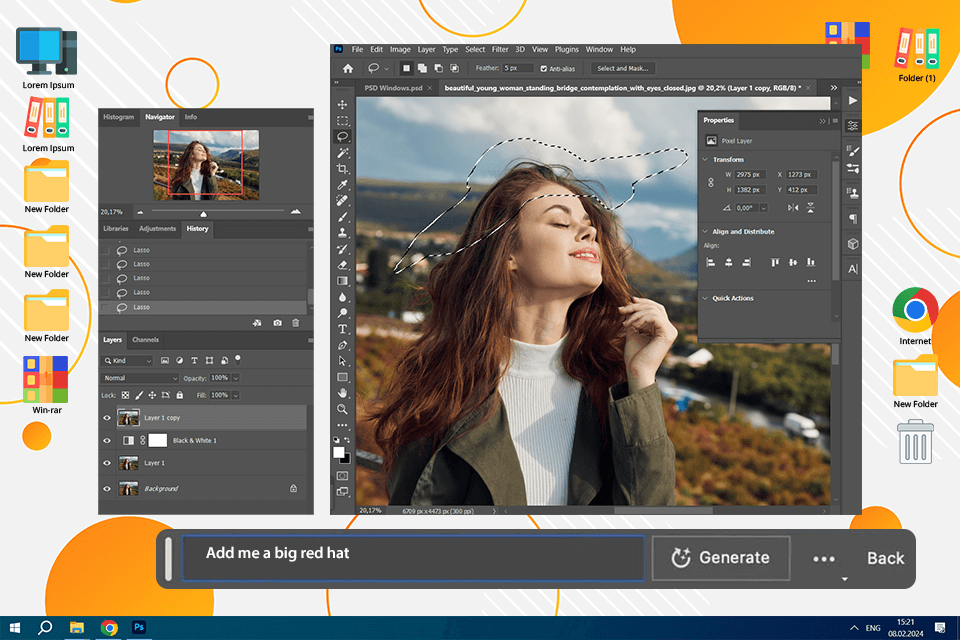
Olvídate de clonar píxeles sin parar y de pasar horas retocando imágenes. La compañía ha lanzado Adobe Firefly's Relleno generativo, que se encarga de estos procesos repetitivos. Solo tienes que escribir una instrucción y ver cómo los elementos aparecen, desaparecen o se transforman casi al instante. Lo encuentro especialmente útil para:
✔️ Ampliación del fondo Cuando necesito un retrato más amplio o un horizonte más impactante, recurro al Relleno Generativo. Expande los fondos con precisión en segundos, integrándolos como si siempre hubieran estado ahí.
✔️ Completar elementos faltantes A veces, me encuentro con un recorte extraño en una foto de producto. O bien, no capturé un elemento importante. Por suerte, Generative Fill puede rellenar los huecos en segundos.
✔️ Eliminando distracciones ¿Tus fotos se ven menos profesionales por culpa de los fondos desordenados o las fotos incompletas? El Relleno Generativo puede eliminarlas al instante.
Una de mis ediciones más memorables con AI photoshop fue para una clienta que quería que su foto de boda pareciera sacada de un cuento de hadas. El escenario original era un campo desolado y soso. Pero con el Relleno Generativo, incorporé un paisaje de ensueño de suaves flores silvestres y añadí la atmósfera deseada. La transformación fue asombrosa y muy natural. Mi clienta no podía creer lo que veía.
Cómo utilizar el relleno generativo:
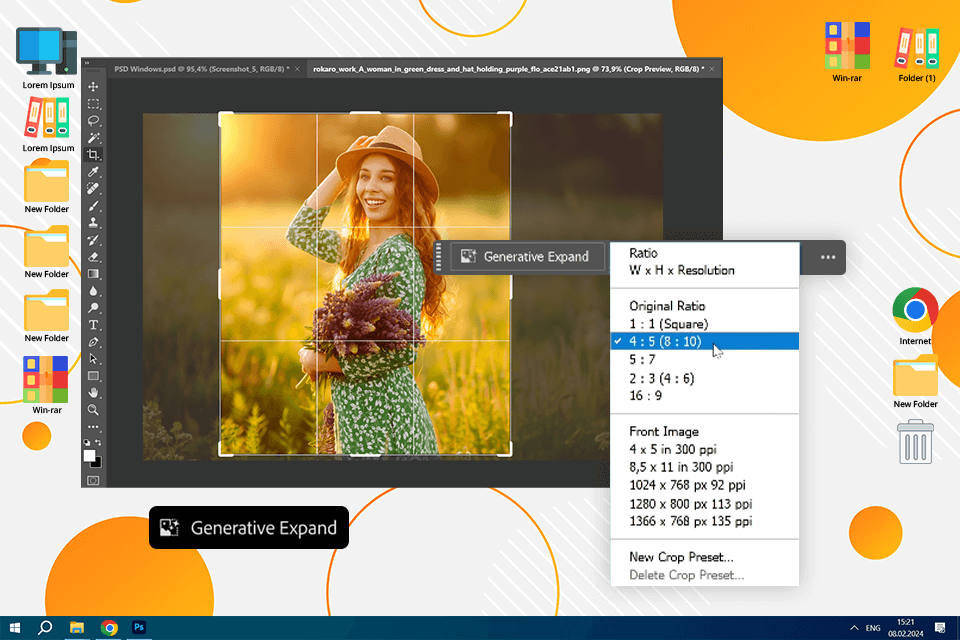
Este Expansor de imágenes con IA Puede extender una imagen sin distorsiones incómodas. La expansión generativa ajusta la relación de aspecto manteniendo intacto el sujeto. Debe arrastrar la herramienta de recorte más allá del marco y dejar Photoshop Editor de fotos con IA Rellena los huecos con contenido de aspecto natural. Es mi herramienta favorita para:
✔️ Adaptación de imágenes para diferentes formatos Siempre que necesito convertir un retrato en una versión horizontal, simplemente extiendo los lados y le pido a la IA que "expanda el fondo del estudio". Este plugin de IA para Photoshop creará una expansión impecable y de aspecto natural que se adapta perfectamente a un diseño más amplio.
✔️ Añadiendo un poco más de espacio Una composición recargada puede hacer que una foto se vea apagada, pero la expansión del lienzo con IA soluciona eso en segundos. Uno de mis trucos favoritos es añadir más cielo a una foto de bienes raíces o a una tomada en una ciudad densa. Simplemente extiendo el marco hacia arriba y escribo "expandir cielo azul claro". Al final, obtengo una imagen equilibrada y etérea con el espacio justo para respirar.
Cómo utilizar Generative Expand:
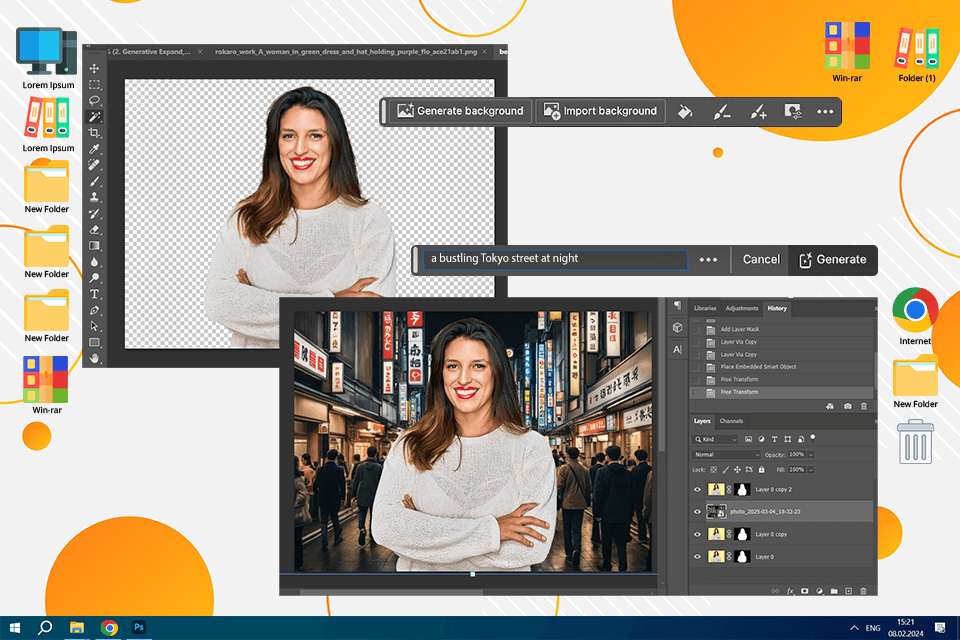
Antes, cuando necesitaba cambiar un fondo, tenía que dedicar horas a seleccionar, enmascarar y fusionar meticulosamente diferentes objetos. Ahora, simplemente puedo escribir una descripción en la herramienta "Generar fondo" y... Generador de imágenes de IA Producirá un nuevo fondo que coincida con la iluminación y la profundidad iniciales. Recurro a esta función cuando:
✔️ Necesita cambiar un fondo aburrido con algo más interesante. Con esta herramienta, puedo mover digitalmente a mi sujeto a cualquier lugar. Por ejemplo, una vez convertí mi retrato de estudio en una calle de Tokio iluminada por la noche con luces de neón. Al realizar estos ajustes de ubicación, es posible alterar por completo la atmósfera de una toma.
✔️ ¿Quieres crear el ambiente para un producto? Una vez trabajé con imágenes de productos para el cuidado de la piel. Para mostrarlos con la mejor luz, tuve que cambiar la configuración inicial. Probé un degradado pastel suave para una sensación relajante y un exuberante bosque verde para un aspecto natural y orgánico.
Cómo utilizar la función Generar fondo:
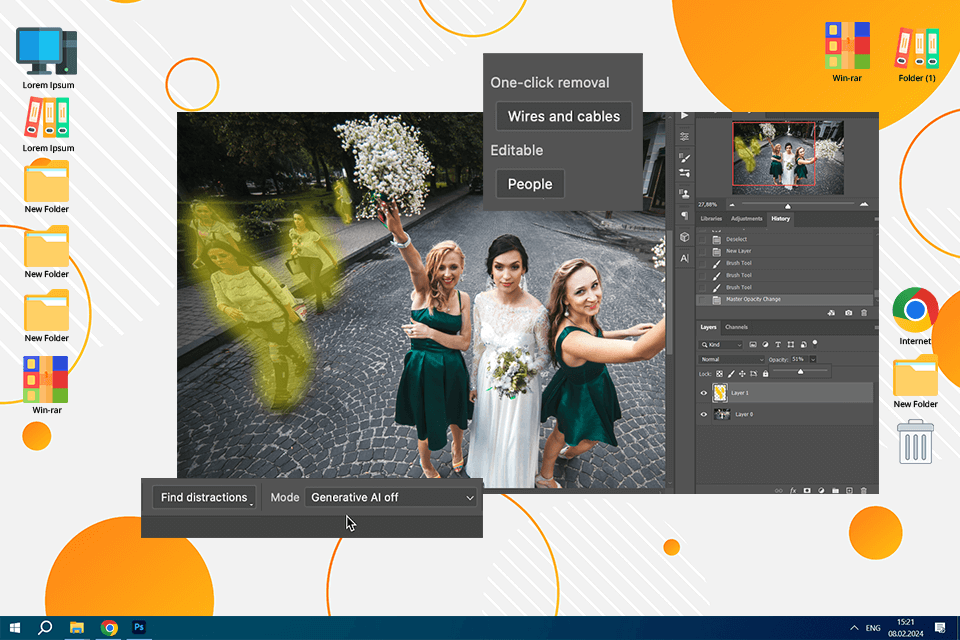
Esta función facilita enormemente la eliminación de distracciones. La herramienta Eliminar detecta y elimina con precisión elementos no deseados, sin importar su complejidad. Se encarga perfectamente de cables sueltos, imperfecciones o pequeñas distracciones. Aquí es donde la uso para:
✔️ Eliminar a los turistas de las fotografías de viajes para convertir las ubicaciones en el elemento central.
✔️ Limpie las distracciones, por ejemplo, el polvo o los objetos perdidos, en las fotografías de productos.
✔️ Para eliminar transeúntes o vehículos de las imágenes de la calle.
Una vez, un cliente me pidió que convirtiera su foto de compromiso, tomada en un parque concurrido, en una escena más privada y romántica. Fue todo un reto, ya que el fondo estaba lleno de corredores y ciclistas. Usé la herramienta "Eliminación de distracciones" y me encantó cómo las borró en segundos, conservando el paisaje natural intacto. De lo contrario, habría tenido que dedicar horas a la edición manual. retoque fotográfico de retratos.
Cómo utilizar la eliminación de distracciones:
¿Qué podría ser mejor? La herramienta "Eliminación de distracciones" es una excelente opción para eliminar pequeñas distracciones. Sin embargo, cuando realizo ediciones más complejas y complejas, elijo herramientas manuales o Relleno generativo. Generalmente, la eliminación de distracciones automatizada es una opción confiable, pero no es 100% perfecta.
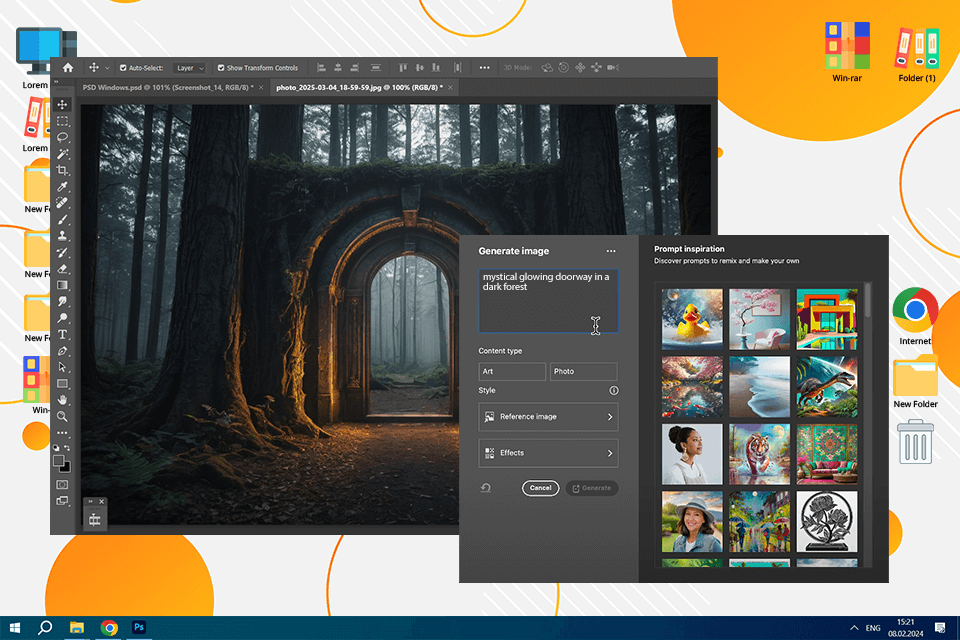
La función de texto a imagen con IA de Photoshop es una herramienta perfecta para generar imágenes únicas. Solo necesitas introducir una descripción y Photoshop creará una imagen original desde cero. Cuando los sitios web de stock carecen de recursos interesantes, esta tecnología soluciona el problema. Así es como la uso:
✔️ Para crear texturas/elementos a medida No confío en esta herramienta de IA para el retoque fotográfico diario. Sin embargo, creo que es una excelente Herramienta de IA para diseñadores Quienes necesitan texturas o fondos personalizados. Por ejemplo, si busca una textura de pan de oro fascinante para su diseño, esta función le resultará muy útil.
✔️ Para obtener imágenes basadas en mis ideas. Esta herramienta transforma rápidamente las descripciones de texto en nuevos elementos de diseño. Por lo tanto, es ideal para el desarrollo de conceptos y la experimentación creativa.
Una vez, quise crear una puerta luminosa y encantada escondida en lo profundo de un bosque oscuro. Aun así, no tenía tiempo para crearla desde cero. Así que usé esta herramienta de IA para Photoshop. Escribí una descripción y, en cuestión de segundos, tenía varios portales místicos a mi disposición. Ajusté algunos detalles menores y terminé con una escena de fantasía visualmente atractiva.
Cómo utilizar la función Texto a imagen:
¿Qué podría ser mejor? La IA es muy potente, pero aún no logra procesar a la perfección detalles complejos como manos y rostros. A veces, es necesario ajustar los resultados generados. En mi opinión, es más una herramienta de exploración creativa que una solución infalible. Es buena, pero no puede competir con el Relleno Generativo en cuanto a la calidad de la manipulación de imágenes.
photoshop para iPad Y el iPhone hacen que la edición de imágenes en cualquier lugar sea una realidad práctica. Aun así, estas versiones son un poco rudimentarias y requieren ajustes. Actualmente, los usuarios pueden aprovechar el Relleno Generativo, pero deben esperar que funcione tan impecablemente en móviles como en ordenadores. Así es como lo uso:
✔️ Para editar fotos sobre la marcha Es ideal para ajustes rápidos y experimentos creativos sin estar atado a un escritorio. Suelo usar Relleno Generativo en mi iPad cuando viajo para pulir fotos rápidamente. Además, me gusta poder empezar un proyecto en mi teléfono y terminarlo en mi computadora, y viceversa.
✔️ Para una colaboración fluida Es muy fácil compartir archivos con otros y recopilar sus comentarios directamente en una versión web.
✔️ Para completar tareas básicas Cuando quiero aplicar cambios rápidos a una foto antes de publicarla, suelo utilizar esta herramienta compatible con dispositivos móviles.
¿Qué podría ser mejor? Los dispositivos móviles pueden presentar retrasos, y aún no todas las funciones de IA están actualizadas. Además, el rendimiento varía según el hardware y la conexión a internet. Si bien la versión móvil Photoshop es satisfactoria en cuanto a accesibilidad, no es un sustituto completo de la versión de escritorio. Se recomienda para ediciones ligeras, pero es mejor usar la versión de escritorio para manipulaciones más complejas.

Una de las herramientas de IA más potentes de Photoshop son los filtros neuronales. Emplean algoritmos de aprendizaje automático y los uso a menudo en mi... Photoshop tutoriales de retratos Para mejorar imágenes, aplicar estilos artísticos e incluso cambiar expresiones faciales al instante. Aquí hay algunos ejemplos de cómo uso filtros neuronales:
✔️ Con el filtro “Colorear”, convierto mis imágenes en blanco y negro en imágenes en color. Photoshop AI analiza la imagen y aplica colores automáticamente a diferentes áreas.
✔️ El filtro "Piel suave" permite uniformizar la textura de la piel en retratos, eliminando poros y arrugas visibles. La IA analiza la textura de la piel y la suaviza sin sacrificar su aspecto natural. Así, ya no necesitas aprender técnicas complejas. para suavizar la piel en Photoshop.
✔️ Uso "Transferencia de Estilo" para aplicar estilos artísticos a mis imágenes. Experimento con esto. Transferencia de estilo de imagen de IA Para proyectos creativos, especialmente cuando los clientes buscan un aspecto más artístico o estilizado. Puedes elegir entre varios estilos, como pintura al óleo, acuarela y dibujo a lápiz, y la IA aplicará el estilo a tu foto en un abrir y cerrar de ojos.
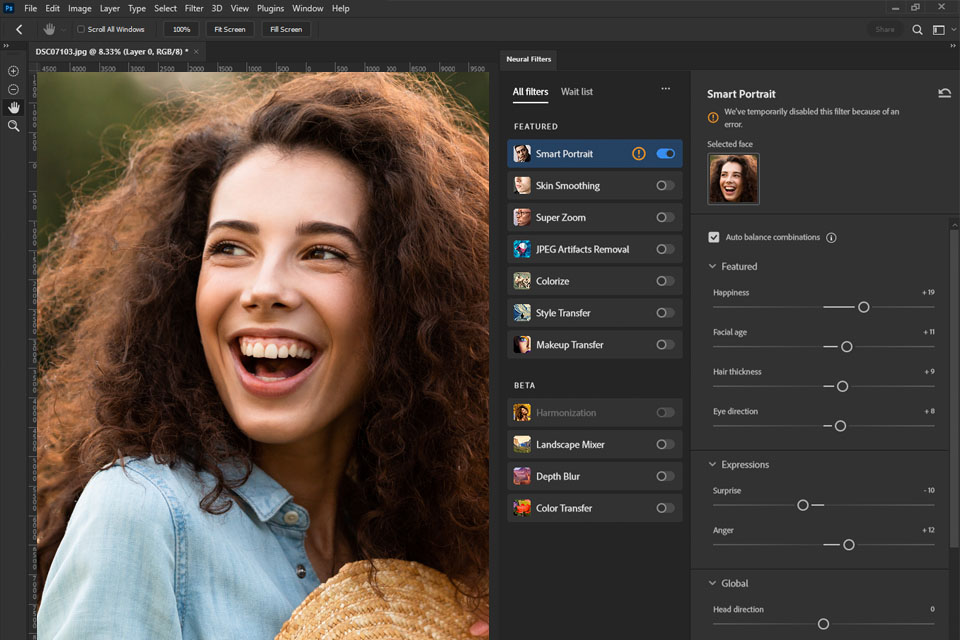
Además, hay varios filtros beta que aún se están finalizando. Por ejemplo, puedes usar "Retrato Inteligente" para que una persona parezca mayor o menor modificando y mejorando sus rasgos faciales.
Puedes cambiar el grosor del cabello, la amplitud de la sonrisa, eliminar arrugas, hacer que los ojos sean más expresivos o añadir emoción a un rostro. Además, hay controles deslizantes para modificar la dirección de la luz, lo que permite cambiar las sombras en una foto.
Me encanta usar la función de Transferencia de Maquillaje. Con solo unos clics, puedo aplicar el mismo maquillaje espectacular a diferentes rostros o incluso cambiar el look completo de una modelo después del shoot. Con esta herramienta, es fácil lograr un look específico en un conjunto de fotos.

Con la herramienta "Reemplazo de Cielo" de AI Photoshop, puedes seleccionar el cielo de tu foto con un solo clic y reemplazarlo con una opción más atractiva. Hay una biblioteca interna de variantes, pero si la variedad de imágenes integradas no te basta, puedes subir imágenes de terceros. superposiciones de cielo gratis Photoshop.
En lugar de reemplazando el cielo en Photoshop Manualmente, solo necesitas:
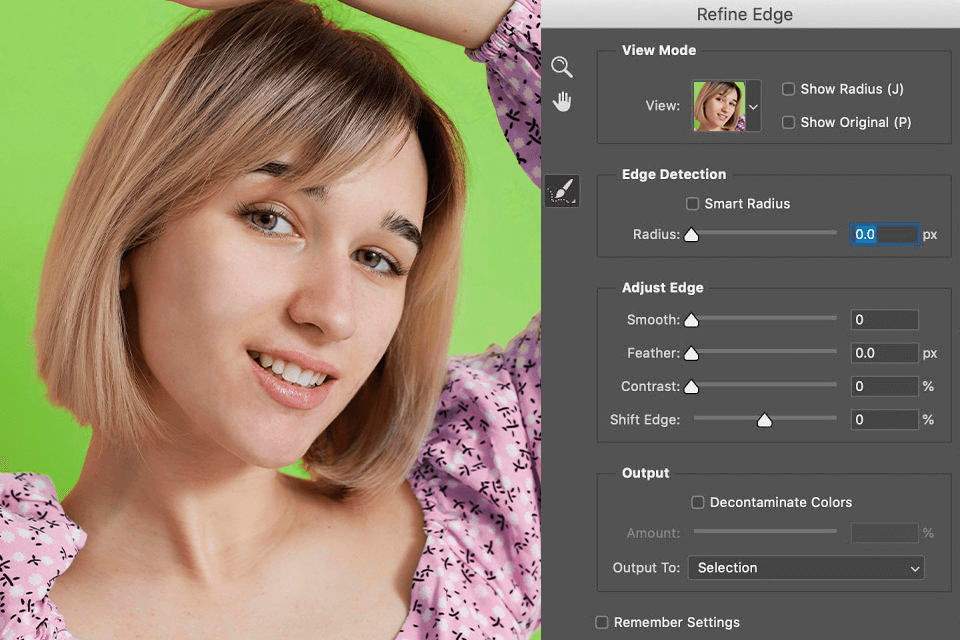
El Refinamiento de bordes inteligentes Utiliza algoritmos de IA Adobe Photoshop para el análisis de imágenes y el refinamiento automático de bordes. Así, puede estar seguro de que sus selecciones tendrán un aspecto preciso y profesional.
Por ejemplo, uso esta herramienta de IA photoshop para resaltar con precisión el cabello o el follaje de los árboles en mis fotos. Empiezo usando la herramienta Lazo, la Varita Mágica, etc., y luego hago clic en Selección > Perfeccionar Borde. photoshop analiza los bordes de mi selección y los perfecciona automáticamente.
Probablemente sepas lo difícil que es seleccionar mechones de pelo u hojas diminutas. Para evitar estos problemas, utilizo esta función. Refina los bordes automáticamente, lo que me proporciona selecciones nítidas sin bordes irregulares ni cortes incómodos en todo momento.
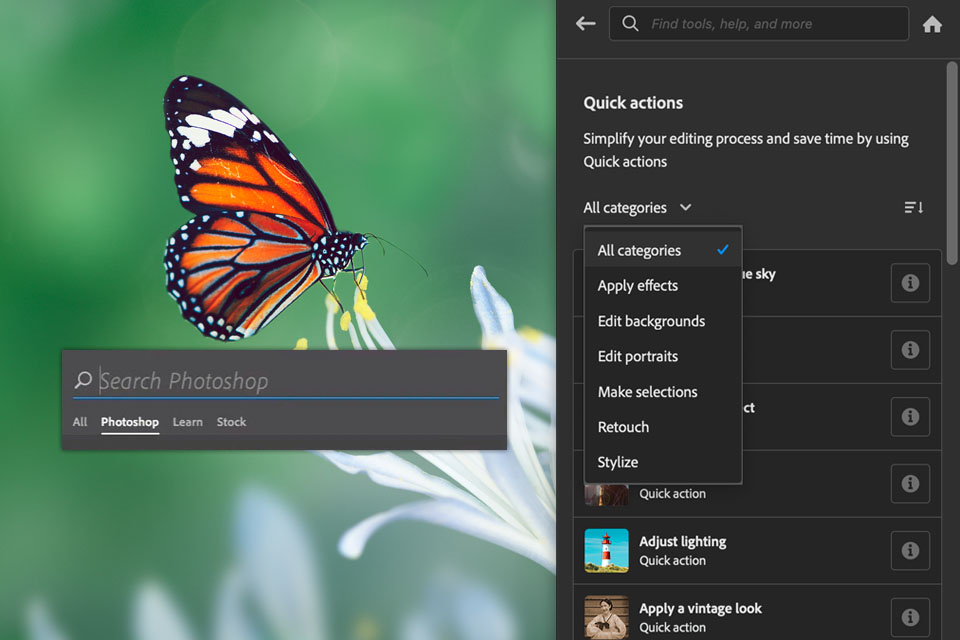
El nuevo Panel de Búsqueda es una herramienta impulsada por IA que facilita la búsqueda de las funciones necesarias. Esta herramienta utiliza algoritmos de inteligencia artificial para ofrecer resultados relevantes según tu consulta de búsqueda.
Ahora, en lugar de buscar instrumentos específicos en la barra superior, simplemente ingreso palabras clave en la búsqueda de IA, por ejemplo, piel suave, eliminar objeto no deseado de la foto, mejorar colores, etc.
Además, el nuevo panel de búsqueda también cuenta con ayuda contextual y enumera los pasos a seguir para obtener un resultado específico. Por lo tanto, la edición es más sencilla para principiantes.
Incluso puedes hacer preguntas como Cómo arreglar los ojos rojos, Cómo hacer que una foto sea más brillante, o cómo aplicar un filtro B&N.
Recuerda que puedes acceder al menú de ayuda en cualquier momento haciendo clic en el icono de la lupa situado en la esquina superior derecha de la ventana, presionando Cmd + F o a través del menú de ayuda de photoshop.
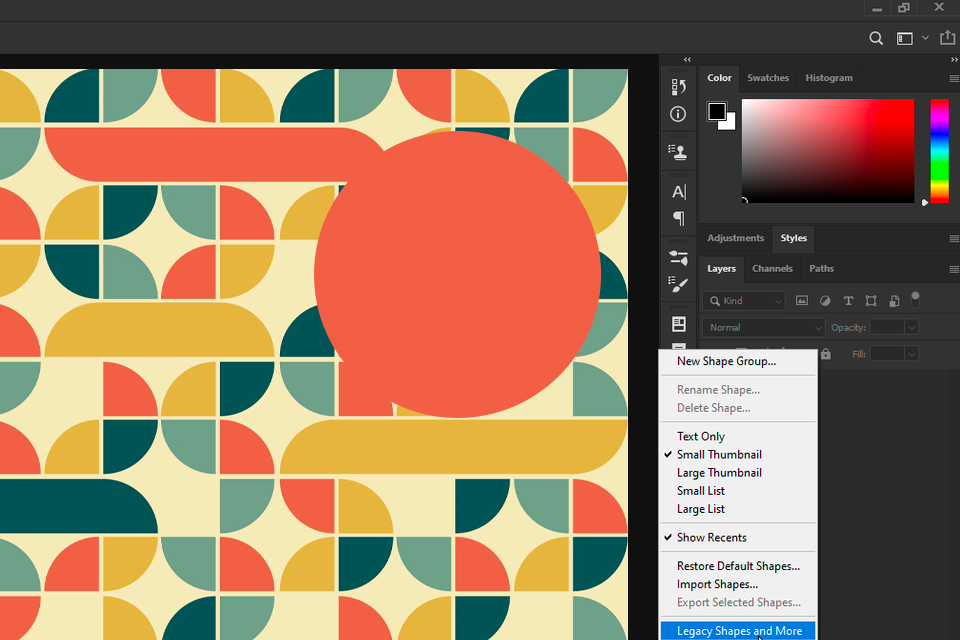
Con las nuevas AI Live Shapes, ya no podrás usar herramientas de terceros programas vectoriales gratuitos Para diseñar logotipos o interfaces web. Crear tus propias formas vectoriales ahora es muy fácil en Photoshop.
Para utilizar Live Shapes, siga estos pasos:
Una vez creada una forma dinámica, puedes editarla fácilmente haciendo clic y arrastrando sus puntos de ancla. También puedes ajustar sus propiedades, como el color de relleno, el color del trazo y el ancho del trazo, en la barra de opciones.
Además, Live Shapes tiene otras características útiles, como la capacidad de redondear las esquinas de una forma, agregar líneas discontinuas y crear formas de ancho variable.
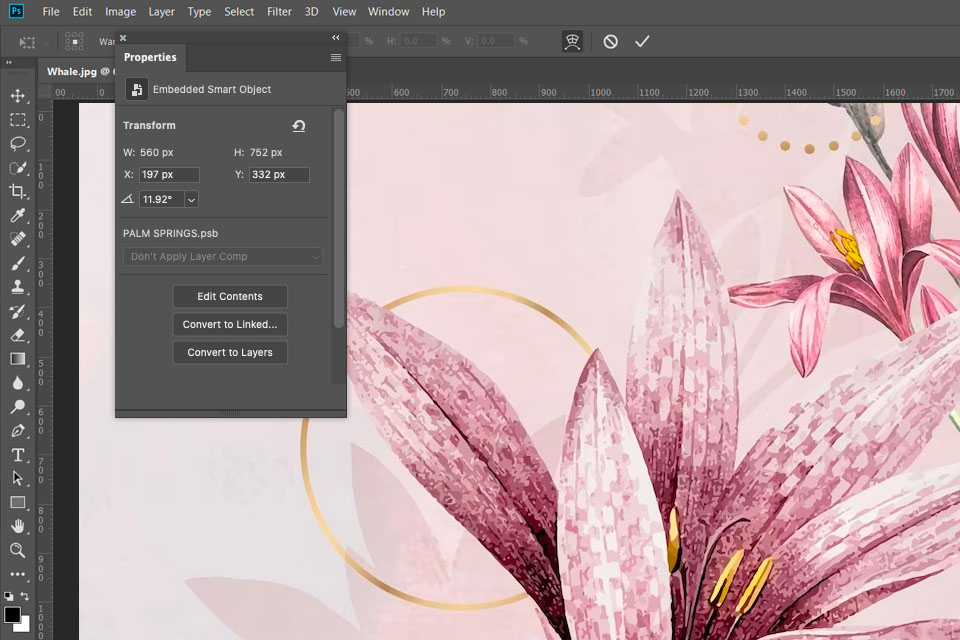
Si recién vas a hacer tu primer maqueta en photoshop Si quieres experimentar con tus objetos inteligentes, rotarlos, transformarlos y añadir diversos efectos y estilos, probablemente apreciarás la función "Restablecer Objetos Inteligentes AI photoshop". Al hacer clic en este botón, puedes restablecer rápidamente tus objetos inteligentes a su estado original.
Para utilizar esta función, simplemente seleccione “Restablecer objeto inteligente” en la esquina derecha del menú contextual.
Los objetos inteligentes son herramientas favoritas al trabajar con plantillas y recursos reutilizables. Pero debo admitir que a veces me dejo llevar por las ediciones. Ahí es donde la función de reinicio me salva. Puedo deshacer todo y volver al original en segundos. Es muy útil.
Algunas están integradas y se utilizan para realizar tareas básicas. Otras son desarrolladas por usuarios individuales y deben incorporarse al software.
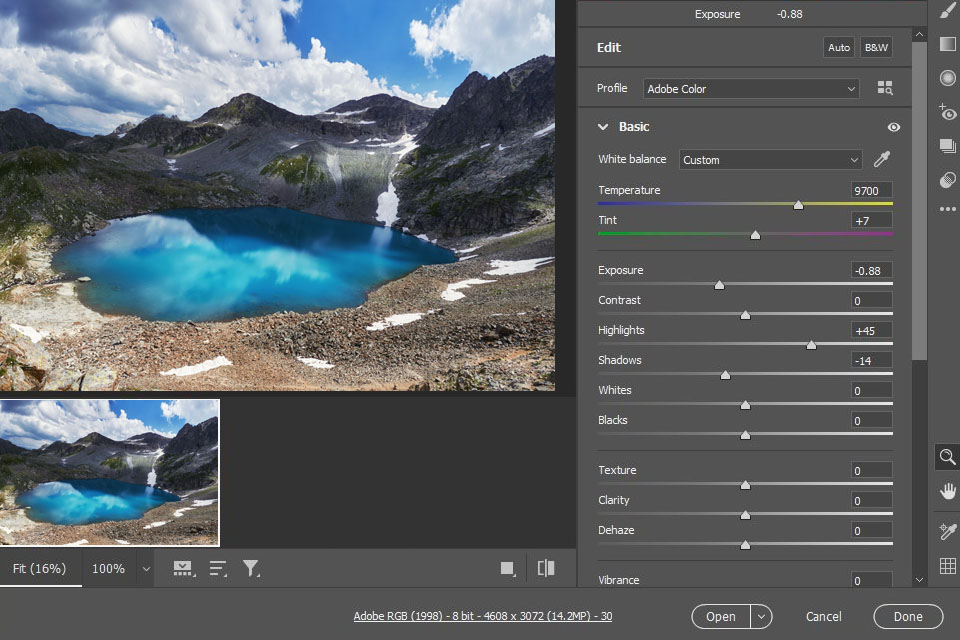
Adobe Camera Raw Es uno de los complementos de IA integrados Photoshop más útiles. Ofrece funciones avanzadas de procesamiento de imágenes, como corrección de color, reducción de ruido y corrección de lente.
Suelo usar Camera Raw en mi flujo de trabajo de retoque fotográfico. Es ideal para ajustar colores, corregir defectos de exposición, reducir el ruido e incluso enmascarar y restaurar. Una vez que termino con Camera Raw, paso a Photoshop para refinar los detalles.
La mayoría de las tareas de edición se pueden realizar con inteligencia artificial con solo pulsar un botón. Por ejemplo, puedes eliminar aberraciones y ojos rojos, mejorar la exposición y mucho más. Sin embargo, este complemento solo es compatible con imágenes RAW.
En cuanto a los complementos de terceros basados en UXP, puedes encontrar muchas herramientas de alta calidad. Existen herramientas para gestionar activos e inventario, y para colaborar con otros usuarios mediante la preintegración de Photoshop con las principales... servicios de fotos en la nube como Dropbox, Monday, Trello, Slack y Xero, e incluso retoque automático con Pro Add-Ons, Picture Instruments, Tony Kuyper, Greg Benz y Davide Barranca.
Además, algunos complementos de IA te permiten conectarte a consolas de hardware como Loupedeck o capturar objetos de realidad aumentada usando ClipDrop.
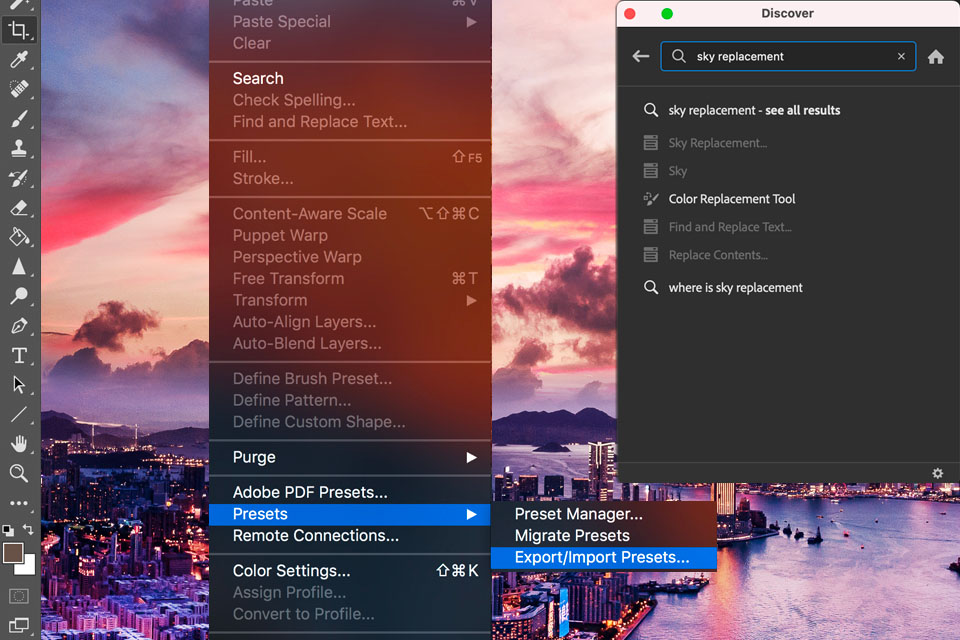
Photoshop La búsqueda de preajustes con IA facilita la búsqueda de los preajustes que necesitas. Esta herramienta utiliza inteligencia artificial para analizar tu imagen y sugerir los preajustes adecuados según la paleta de colores y la iluminación.
Para usar la búsqueda de preajustes de IA, abro la barra de herramientas "Preajustes" e introduzco palabras clave, como "aspecto vintage" o "blanco y negro". Photoshop generará una lista de preajustes que coinciden con mi búsqueda.
La búsqueda se sincroniza cada vez que cargas contenido de terceros. acciones gratuitas Photoshop para retrato u otros filtros en Photoshop, para que los muestre en su próxima consulta coincidente.
Photoshop herramientas de IA generativa Haz que la edición sea más rápida y agradable que nunca. Aun así, no dependas demasiado de ellos. Es tu ojo artístico, tus instintos creativos y tu toque personal lo que distingue tu trabajo. La IA puede ser una solución increíble para ahorrarte tiempo, pero no dejes que piense por ti. Úsala para perfeccionar tus habilidades, experimentar con ideas nuevas y explorar nuevas posibilidades creativas.
Aun así, la IA comete errores. Probablemente hayas visto imágenes raras y raras generadas por IA en línea. Photoshop's Generador de fotos de perfil con IA Mejora con cada actualización, pero no está libre de errores. El Relleno Generativo me ha sorprendido con un cachorro de tres patas o un fondo sacado de una película de ciencia ficción. De hecho, nunca puedes estar 100% seguro de obtener una imagen perfecta.
Una vez usé Generative Expand para ampliar la escena de una cafetería, pidiéndole que "añadiera más mesas y sillas". Photoshop se pasó un poco de la creatividad. En lugar de una configuración encantadora, obtuve mesas y sillas levitando, como si fueran de una exposición de arte abstracto. En ese momento, me di cuenta de que las herramientas de IA no pueden reemplazar por completo a los humanos. Puedes usar Generadores de indicaciones artísticas con IA para personalizar tus indicaciones y luego vuelve a intentarlo.
Algunos retocadores temen que las herramientas de IA, tanto gratuitas como de pago, les quiten el trabajo. No estoy de acuerdo con esta idea. La IA está cambiando nuestra forma de trabajar, pero es importante dominarla y usarla para completar las tareas con mayor rapidez. Los verdaderos ganadores son quienes integran la IA en su flujo de trabajo, combinando sus capacidades con su propia experiencia artística.
Para evaluar las verdaderas capacidades de las herramientas de IA de Photoshop, utilicé imágenes del extenso archivo de FixThePhoto en lugar de imágenes genéricas. Cada foto tenía diferentes defectos que requerían destreza para corregirlos. Seleccioné varias imágenes, entre ellas:
Fotografías de retrato Seleccioné primeros planos y tomas de cuerpo entero, escenarios de estudio y ambientes exteriores, así como una mezcla de edades, tonos de piel y condiciones de iluminación. Así, logré usar los Filtros Neuronales de Photoshop para suavizar la piel y retocar los rostros. Además, usé el Relleno Generativo para extender el fondo y eliminar distracciones.
Fotografías de paisajes y zonas urbanas Utilicé herramientas basadas en IA para reemplazar cielos apagados, ampliar composiciones y eliminar distracciones. Quería ver las capacidades de Reemplazo de Cielo, Expansión Generativa para extender escenas y Eliminación de Distracciones.
Imágenes de productos Las fotos de producto vienen en todo tipo de formatos, pero a veces requieren ajustes manuales. Probé el Fondo Generativo y el Relleno Generativo modificando los fondos y ajustando los detalles del producto.
Fotos con pequeños defectos A veces, una imagen tiene un fondo recargado, un recorte descuidado o un cielo opaco. Estas fotos sirvieron como campo de pruebas ideal para evaluar cómo las herramientas de IA Photoshop pueden resolver eficazmente estos problemas comunes.
Para evaluar cada herramienta de IA, creé pruebas personalizadas.
Para Relleno generativo He probado:
Para Expansión generativa Me concentré en:
Para Reemplazo de cielo, se trataba de:
Para Eliminación de distracciones Probé su velocidad y eficacia en:
El proceso de prueba Fue realmente interesante. Al evaluar los complementos y herramientas de IA Photoshop, también consideré los siguientes factores.
Realismo y calidad. Cuando se trata de contenido generado por IA, hay una regla de oro: si parece falso, debe mejorarse. Equipo FixThePhoto Tiene eagleojos para bordes borrosos, texturas extrañas y detalles robóticos. Para nosotros, el realismo no es solo un objetivo, es una necesidad.
Precisión inmediata Al probar el Relleno Generativo y el Fondo, me pregunté si la IA entendía y ejecutaba correctamente mis indicaciones de texto. ¿Obtuvo los resultados esperados o el resultado fue muy diferente al que pretendía?
Aumento de la productividad Comprobé si estas herramientas de IA realmente me ahorraron tiempo. En el retoque profesional, la velocidad y la precisión pueden ser cruciales para el éxito o el fracaso de todo el flujo de trabajo.
Control y personalización ¿Puedo ajustar la salida de la IA para que se ajuste a mi visión? ¿Tengo que conformarme con los resultados automáticos? El retoque profesional requiere precisión y personalización.
Aplicación en el mundo real en el retoque fotográfico ¿Estas herramientas de IA realmente facilitan el trabajo de retoque que realizamos en FixThePhoto? ¿Pueden ayudarme a resolver problemas comunes de edición? ¿Puedo usarlas para mejorar nuestros resultados finales?